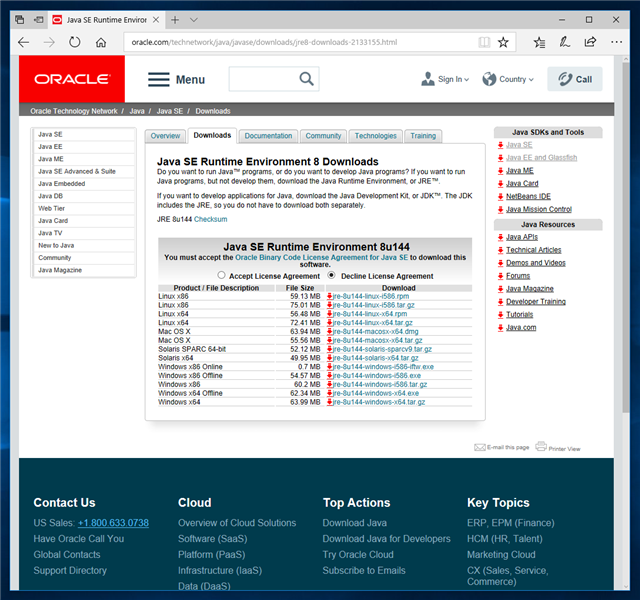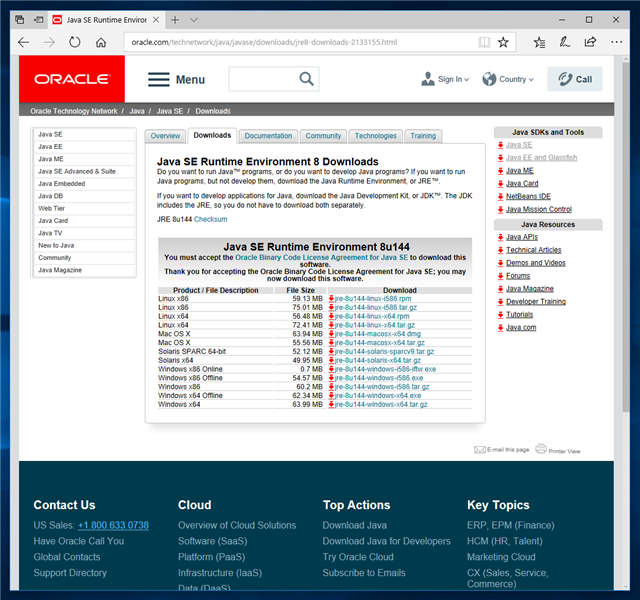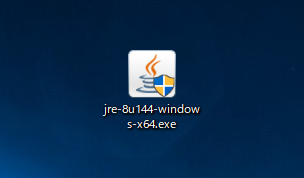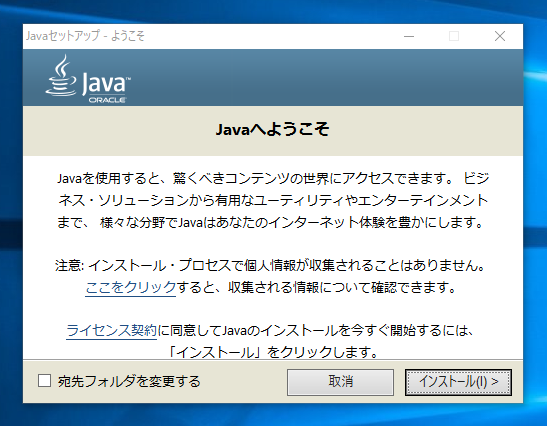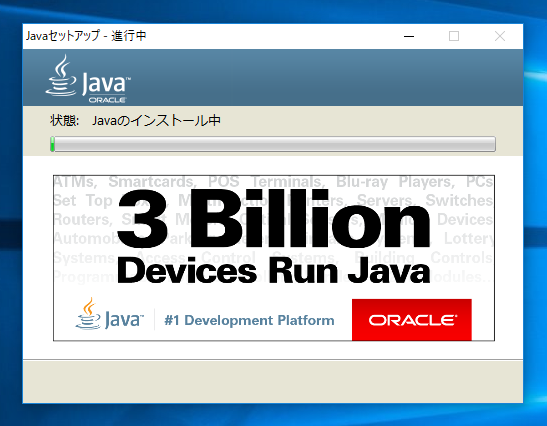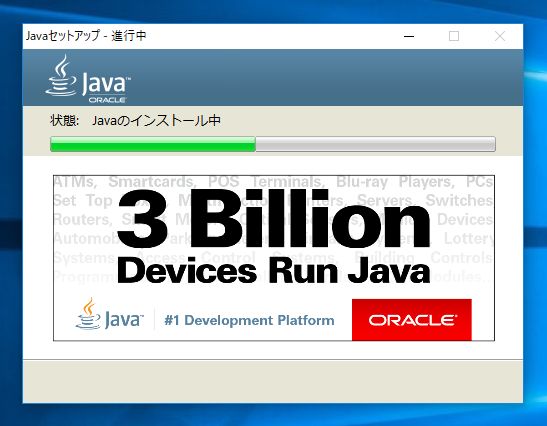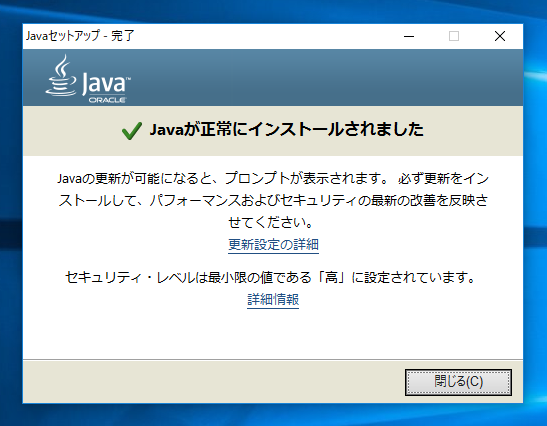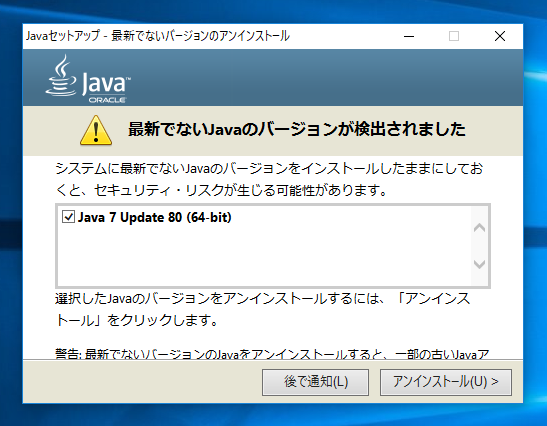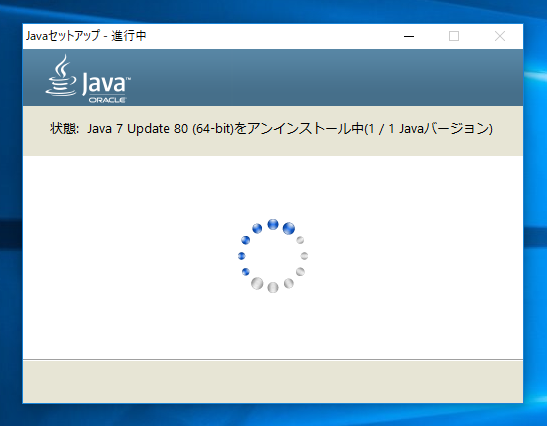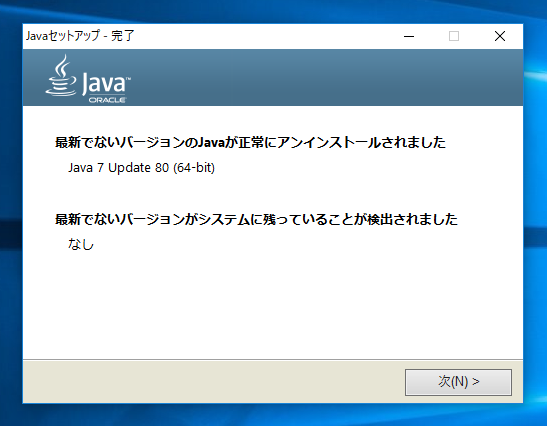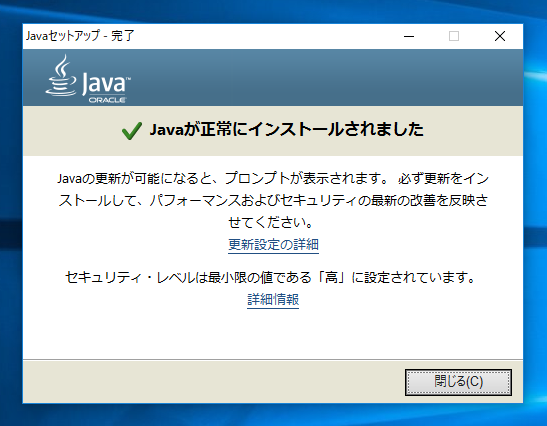JRE8をインストールします。
JRE8 のダウンロード
http://www.oracle.com/technetwork/java/javase/downloads/index.htmlにアクセスし、JRE8をダウンロードします。
ダウンロードページを表示します。License Agreement 欄の[Accept License Agreement]のラジオボタンをクリックしてチェックします。
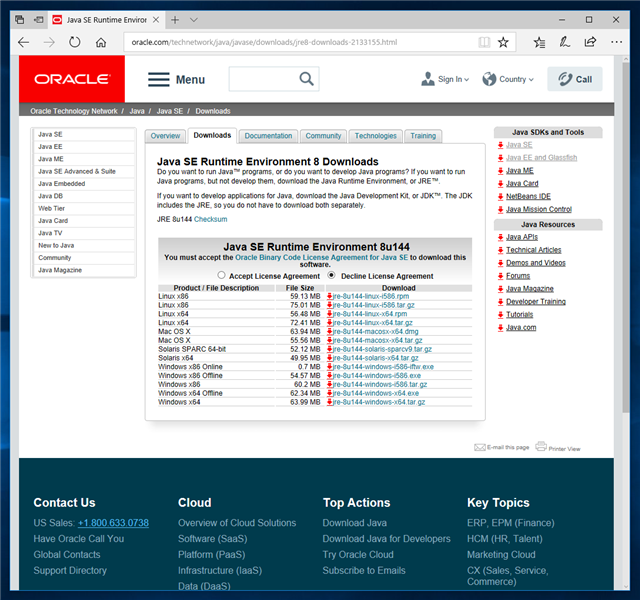
[Accept License Agreement]のラジオボタンをチェックするとダウンロード可能になります。今回は"Windows x64 Offline" 版をダウンロードします。
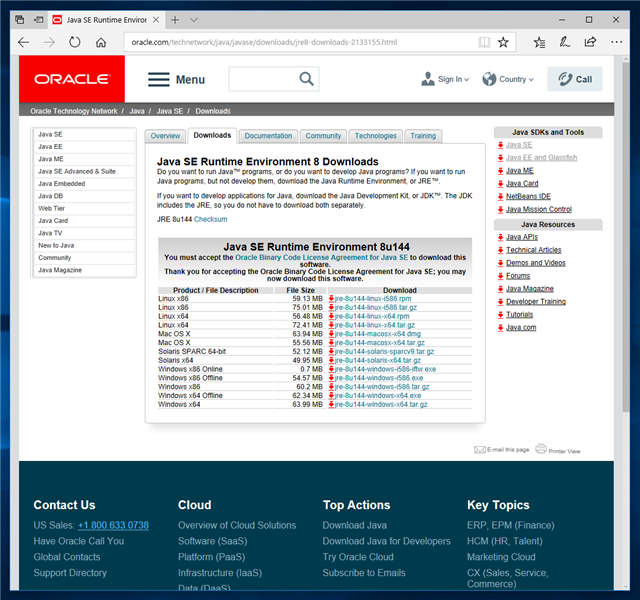
インストーラーがダウンロードできます。ダウンロードしたインストーラーを実行します。
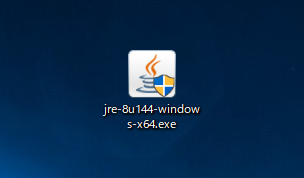
JRE8 のインストール
インストーラーを起動すると下図のウィンドウが表示されます。[インストール]ボタンをクリックしてインストールを開始します。
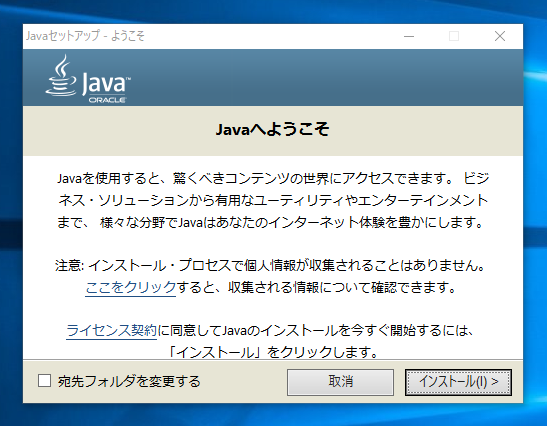
JRE8のインストールが始まります。
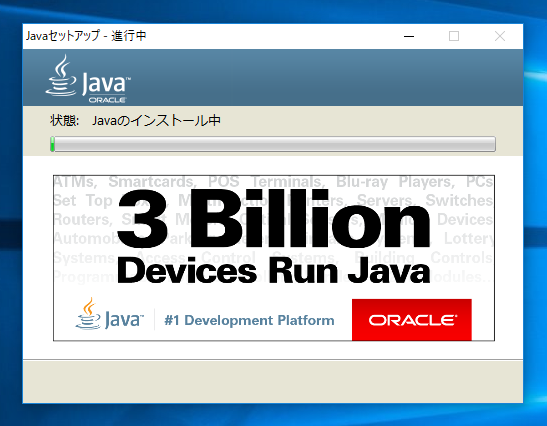
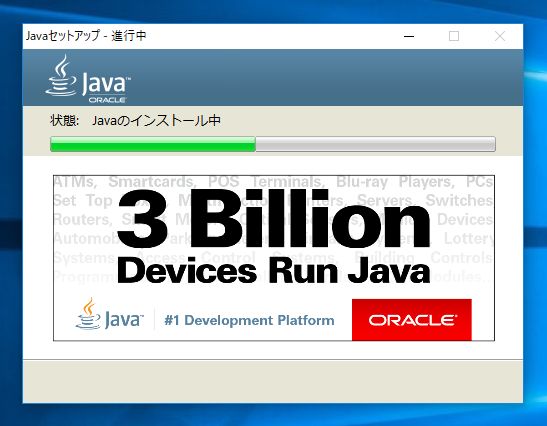
JRE8のインストールが完了すると下図の「Javaが正常にインストールされました」の画面が表示されます。[閉じる]ボタンをクリックし、ウィンドウを閉じます。
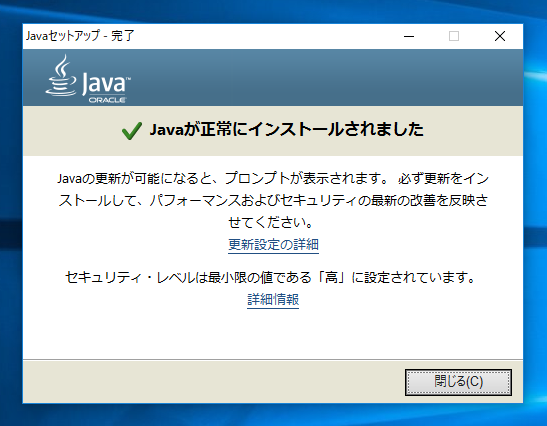
#designer(style="border-top:1px dashed #202020;margin-top:16px;margin-bottom:32px;"){}
補足
既に古いバージョンのJREがインストールされている場合は、「最新でないJavaのバージョンが検出されました。」のメッセージが表示されます。検出された古いバージョンのJREの項目の左側のチェックボックスをクリックします。チェック後ウィンドウ右下の[アンインストール]ボタンをクリックします。
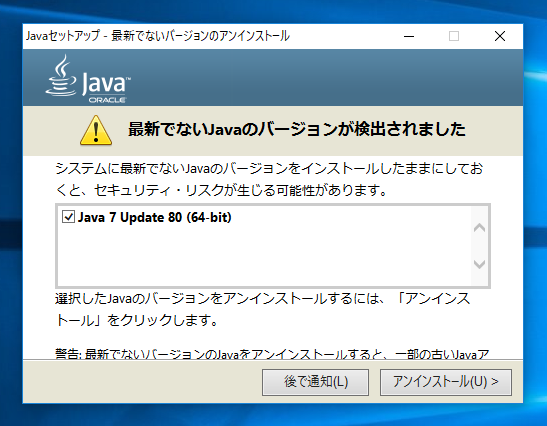
古いバージョンのJREがアンインストールされます。
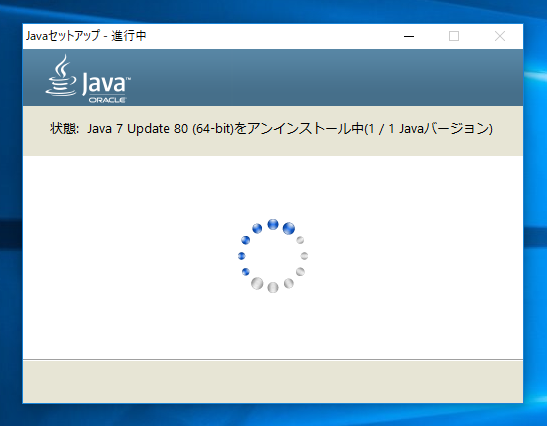
アンインストールが完了すると下図の画面が表示されます。[次へ]ボタンをクリックします。
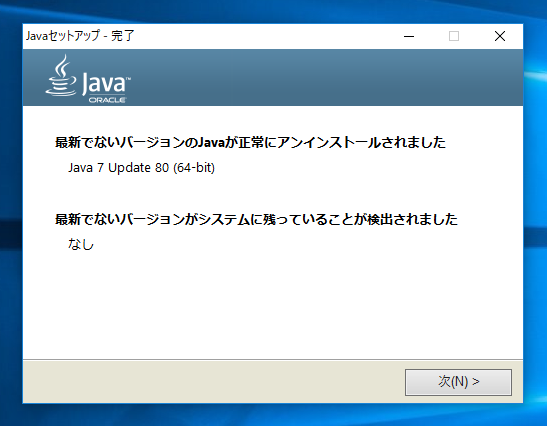
JRE8のインストールが完了すると下図の「Javaが正常にインストールされました」の画面が表示されます。[閉じる]ボタンをクリックし、ウィンドウを閉じます。
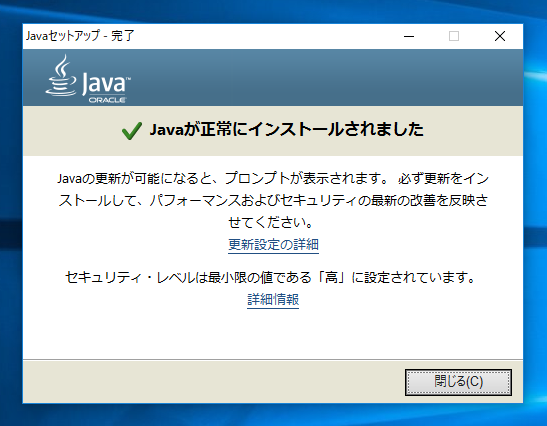
著者
iPentecのプログラマー、最近はAIの積極的な活用にも取り組み中。
とっても恥ずかしがり。
最終更新日: 2024-01-06
作成日: 2017-09-26